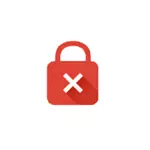
In diesem Handbuch ist die effektivste Methode, um den Fehler "Ihre Verbindung" in Google Chrome in Windows oder auf dem Android-Gerät zu korrigieren, nicht in Google Chrome, mit großer Wahrscheinlichkeit, mit großer Wahrscheinlichkeit kann eine dieser Optionen Ihnen helfen. Ein ähnlicher Fehler kann keine sichere Verbindung zum Yandex-Browser installiert werden.
HINWEIS: Wenn Sie diese Fehlermeldung erhalten haben, indem Sie sich mit einem öffentlichen Zugangspunkt WLAN (in der Metro, dem Café, dem Einkaufszentrum, dem Flughafen usw.) herstellen, versuchen Sie zuerst mit HTTP (ohne Verschlüsselung, für meine). Wenn Sie mit diesem Zugangspunkt verbunden sind, benötigen Sie, wenn Sie mit diesem Zugriffspunkt verbunden sind, und dann, wenn Sie die Site ohne HTTPs eingeben, wird es implementiert, wonach Sie Websites mit HTTPS (Mail, sozialen Netzwerken usw.) verwenden können.
Prüfen Sie, ob ein Fehler im Incognito-Modus auftritt
Unabhängig davon, ob er err_cert_common_name_invalid-Fehler (err_cert_Authority_invalid) in Windows oder Android erscheint, versuchen Sie, ein neues Fenster im Incognito-Modus zu öffnen (ein solches Element befindet sich im MENU von Google Chrome) und prüfen Sie, ob dieselbe Site öffnet, auf denen in dem normalen Modus eine Fehlermeldung angezeigt wird.

Wenn es öffnet und alles funktioniert, versuchen Sie es mit den folgenden Optionen:
- In Windows - Deaktivieren Sie zunächst alles (einschließlich der vertrauenswürdigen) Erweiterung in Chrome (Menü - zusätzliche Tools - Erweiterungen) und starten Sie den Browser neu (wenn es funktioniert - dann erfahren Sie, welche Art von Expansion das Problem verursacht, einschließlich ihres Problems). Wenn es nicht hilft, versuchen Sie, den Browser zurückzusetzen (Einstellungen - Erweiterte Einstellungen anzeigen - Schaltfläche "Einstellungen" an der Unterseite der Seite zurücksetzen).
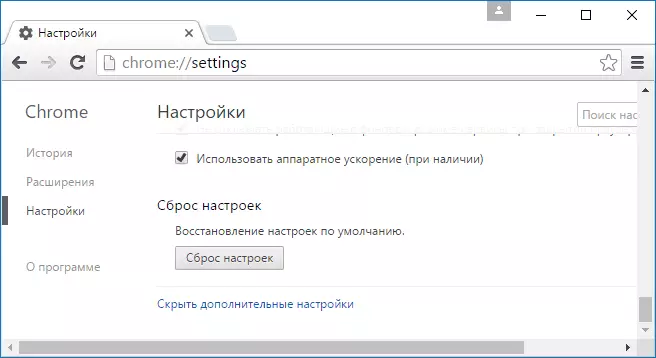
- In Chrome auf Android - An Android-Einstellungen - Anwendungen, wählen Sie Google Chrome - Speicher (falls vorhanden), und klicken Sie auf die Schaltfläche "Datentaste" und "Cache löschen". Prüfen Sie dann, ob das Problem gelöst wurde.
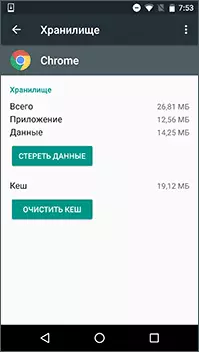
Am häufigsten nach den beschriebenen Aktionen sehen Sie nicht mehr die Nachrichten mehr, die Ihre Verbindung nicht geschützt ist, aber wenn sich nichts geändert hat, versuchen Sie, die folgenden Methoden auszuprobieren.
Datum (und Uhrzeit
Bisher wurde die häufigste Ursache des unter Berücksichtigung des Fehlers falsch angezeigter Datum und Uhrzeit auf einem Computer (zum Beispiel, wenn Sie die Zeit auf dem Computer zurücksetzen, und es ist keine Synchronisation mit dem Internet wert). Jetzt gibt Google Chrome Jetzt jedoch einen separaten Fehler "Watch Lagging" (ERR_CERT_DATE_INVALID).
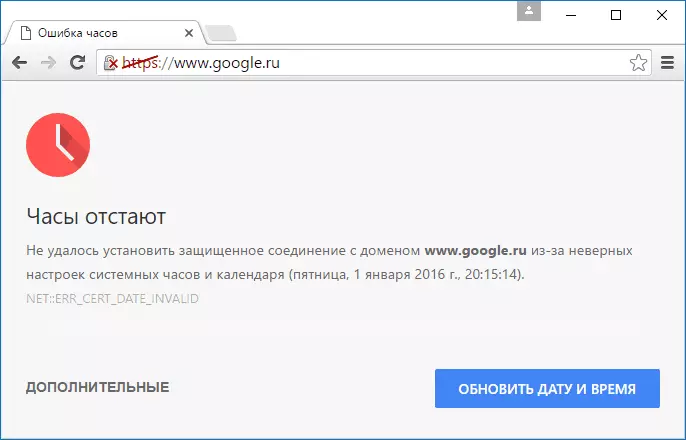
Überprüfen Sie jedoch nur dann das Datums- und Uhrzeitabgleich auf Ihrem Gerät an das eigentliche Datum und die Uhrzeit, unter Berücksichtigung Ihrer Zeitzone und unterscheiden sich, ob sie die Einstellungen für Datums- und Uhrzeiteinstellungen korrigieren oder aktivieren (gilt für gleichermaßen) Windows und Android).
Zusätzliche Ursachen für Fehler "Ihre Verbindung ist nicht geschützt"
Mehrere zusätzliche Gründe und Möglichkeiten zur Lösung, wenn ein solcher Fehler beim Öffnen einer Website in Chrome erscheint.
- Ihr Antiviren- oder Firewall mit SSL-Scanner- oder HTTPS-Protokollschutz. Versuchen Sie, sie entweder vollständig zu drehen, und überprüfen Sie sie, ob es dieses Problem korrigiert, oder finden Sie diese Option in den Parametern von Antiviren-Netzwerk-Schutzparametern und schalten Sie ihn aus.
- Alte Fenster, für die Sicherheitsupdates von Microsoft für einen solchen Fehler möglicherweise nicht etabliert werden. Sie sollten versuchen, die Systemupdates zu installieren.
- Eine andere Möglichkeit, manchmal dazu beitragen, den Fehler in Windows 10, 8 und Windows 7 zu korrigieren: Klicken Sie mit der rechten Maustaste auf das Verbindungssymbol - Network Management Center and Sharing - Ändern Sie zusätzliche Freigabeoptionen (links) - Deaktivieren Sie die Netzwerkerkennung und das Teilen der aktuellen Profilnetzwerke , und aktivieren Sie im Abschnitt "All Network" 128-Bit-Verschlüsselung und "Aktivieren mit Passwortschutz aktivieren".
- Wenn der Fehler nur auf einer Sitze angezeigt wird, während Sie das Lesezeichen verwenden, um ihn zu öffnen, versuchen Sie, eine Website über die Suchmaschine zu finden, und gehen Sie über das Suchergebnis.
- Wenn der Fehler beim Zugriff auf HTTPS nur auf einer Sitze angezeigt wird, aber auf allen Computern und mobilen Geräten, auch wenn sie mit verschiedenen Netzwerken verbunden sind (z. B. Android - 3G oder LTE, und einen Laptop - auf Wi-Fi), dann mit Die größte Wahrscheinlichkeit des Problems stammt von der Website der Site, es bleibt darauf zurückzuführen, dass sie darauf warten, wenn sie es reparieren.
- Theoretisch ist die Ursache möglicherweise schädliche Programme oder Viren auf dem Computer. Es lohnt sich, den Computer mit speziellen Mittel zum Entfernen von Malware zu überprüfen, siehe den Inhalt der Hosts-Datei. Empfehlen Sie auch, das "Control Panel" - "Browser-Eigenschaften" - "Verbindungen" - "Network Setup" -Taste empfehlen und alle Markierungen entfernen Wenn sie da sind
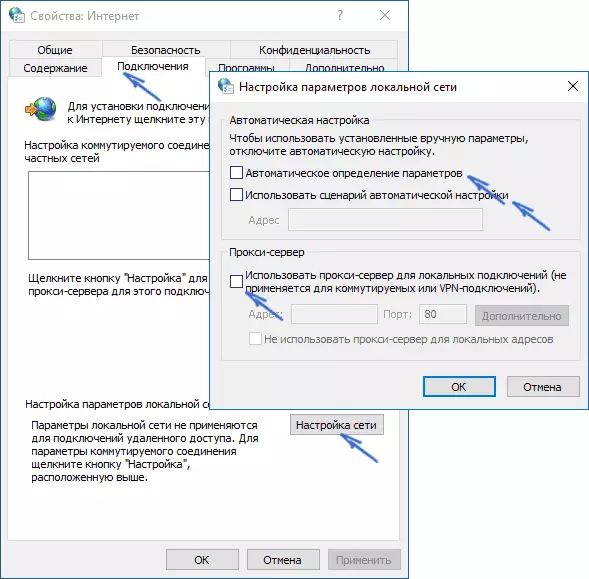
- Sehen Sie sich auch die Eigenschaften Ihrer Internetverbindung an, insbesondere das IPv4-Protokoll (in der Regel ist es auf "automatisch mit DNS hergestellt" gesetzt. Versuchen Sie manuell, DNS 8.8.8.8 und 8.8.4.4) zu setzen. Versuchen Sie auch, den DNS-Cache zu reinigen (Führen Sie die Befehlszeile auf dem Administratornamen aus, geben Sie IPConfig / FlushDNs ein
- In Chrome für Android können Sie auch diese Option ausprobieren: Gehen Sie zu den Einstellungen - Sicherheit und im Abschnitt "Kontospeicher" klicken Sie auf "Anmeldeinformationen löschen".
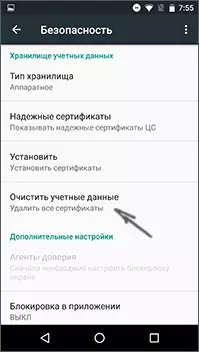
Und schließlich, wenn keiner der vorgeschlagenen Methoden hilft, entfernen Sie Google Chrome von einem Computer (über die Systemsteuerungsprogramme und Komponenten), und installieren Sie sie dann erneut auf Ihrem Computer.
Wenn es nicht hilft, und dies ist, einen Kommentar zu hinterlassen, und wenn möglich, welche Muster bemerkt wurden, oder danach wurde der Fehler "Ihre Verbindung nicht geschützt" angezeigt. Wenn der Fehler nur beim Anschließen an ein bestimmtes Netzwerk auftritt, ist es wahrscheinlich, dass dieses Netzwerk wirklich unsicher ist und irgendwie Sicherheitszertifikate manipuliert, die versucht, Google Chrome zu warnen.
Außerdem (für Windows): Diese Methode ist unerwünscht und möglicherweise gefährlich, aber Sie können Google Chrome mit dem Parameter Ignorieren-Zertifikat-Fehlern ausführen, sodass es keine Nachrichten über die Sicherheitszertifikatzertifikate gibt. Sie können zum Beispiel den Browser-Label-Parametern hinzufügen.
